Eine Tabelle kann eine Karte mit Informationen zur Fläche oder zu interessanten Objekten ergänzen. Eine Tabelle besteht aus Zeilen und Spalten oder Datensätzen und Feldern. Für räumliche Daten stellt jeder Datensatz ein Feature dar und jedes Feld ein Attribut des Datasets. Nicht räumliche (oder eigenständige) Tabellen sehen gleich aus und verhalten sich gleich. Der einzige Unterschied besteht darin, dass sie kein räumliches Attribut enthalten.
Tabellen sind dynamisch mit dem Dataset verknüpft, aus dem sie hinzugefügt wurden, und werden automatisch aktualisiert, wenn die Daten bearbeitet werden. Wenn die Tabelle aus einer Datenquelle stammt, die in ArcGIS nicht editierbar ist, wird sie nicht automatisch im Layout aktualisiert.
Steuern, wie Tabellen angezeigt werden
Die Schriftart, die Farbe und der Zellenabstand einer Tabelle können für eine bestimmte Tabelle im Dialogfeld Tabellen-Aussehen festgelegt werden (Klicken Sie auf das Menü Tabellenoptionen  im Tabellenfenster, und wählen Sie Aussehen, um das Dialogfeld zu öffnen). Wenn Sie die Schriftart, die Farbe und die Zellenabstandseigenschaften für alle Tabellen steuern möchten, wählen Sie den Befehl ArcMap-Optionen im Menü Anpassen und ändern Sie die Einstellungen auf der Registerkarte Tabellen.
im Tabellenfenster, und wählen Sie Aussehen, um das Dialogfeld zu öffnen). Wenn Sie die Schriftart, die Farbe und die Zellenabstandseigenschaften für alle Tabellen steuern möchten, wählen Sie den Befehl ArcMap-Optionen im Menü Anpassen und ändern Sie die Einstellungen auf der Registerkarte Tabellen.
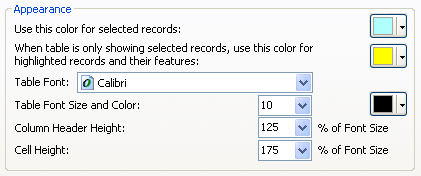
Um zu steuern, welche Felder sichtbar sind, rufen der Feld-Aliasname und die numerischen Einstellungen (wie die Anzahl von Dezimalstellen) für eine Tabelle das Dialogfeld Layer-Eigenschaften für einen Layer auf. Deaktivieren Sie die Felder auf der Registerkarte Felder des Dialogfelds, um die Sichtbarkeit zu deaktivieren und den Aliasnamen und das numerische Format eines Felds unter Aussehen anzupassen. Diese Eigenschaften werden vom Fenster Identifizieren, Attributtabellen und anderen Orten respektiert, wo Attribute in ArcMap verwendet werden.
Sobald dem Layout ein Tabellenelement hinzugefügt wurde, kann seine Größe und Position durch das Ziehen des Elements oder seiner jeweiligen Ziehpunkte geändert werden. Um das Seitenverhältnis des Elements beizubehalten, können Sie mit der rechten Maustaste darauf klicken und Eigenschaften auswählen. Klicken Sie im Dialogfeld Eigenschaften auf die Registerkarte Größe und Position, und aktivieren Sie die Option Seitenverhältnis beibehalten.
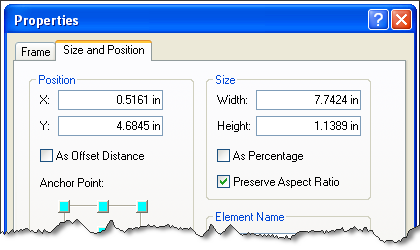
Verwenden eines Microsoft Excel-Objekts
Mit Objekten können Sie Ihrer Karte Daten fast aller Datentypen hinzufügen, während Sie die Daten mit der damit verbundenen Anwendung bearbeiten. Eine allgemeine Möglichkeit, einem Layout Tabellendaten hinzuzufügen, besteht darin, ein Microsoft Excel-Objekt zu verwenden. Um ein Objekt hinzuzufügen, klicken Sie auf Einfügen im Hauptmenü und wählen Objekt aus. Im Dialogfeld Objekt einfügen können Sie ein Objekt aus einer Datei erstellen und die Datei dann angeben. Wenn Sie eine Excel-Datei auswählen, die mehr als ein Arbeitsblatt enthält, wird dem Layout als Objekt das erste Arbeitsblatt hinzugefügt.